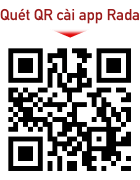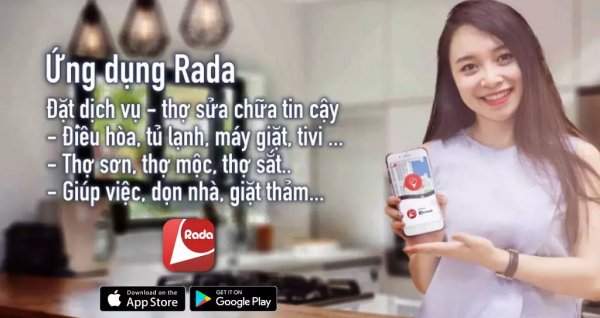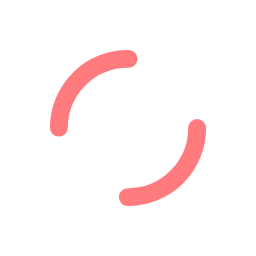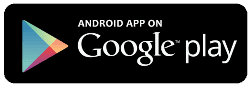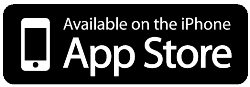Tivi Bị Mất Màu, Nhạt Màu: Nguyên Nhân và Cách Khắc Phục Để Tận Hưởng Các Trận Bóng Đá Hấp Dẫn
Trong quá trình xem truyền hình, đặc biệt là các trận bóng đá, tivi có thể gặp phải tình trạng mất màu hoặc nhạt màu, ảnh hưởng đến trải nghiệm của bạn. Để giúp bạn khắc phục vấn đề này, Rada xin chia sẻ những nguyên nhân và cách khắc phục tình trạng mất màu, nhạt màu trên tivi trong bài viết sau đây.
Tivi chưa được cập nhật phần mềm
Nguyên nhân tiếp theo là do smart tivi của bạn chưa cập nhật các phiên bản phần mềm mới nhất từ đó dẫn đến bị lỗi.
Cách khắc phục: Bạn hãy cập nhật lại phần mềm hệ thống cho tivi.
Dưới đây là hướng dẫn cập nhật phần mềm trên Android tivi TCL:
- Bước 1: Vào thư mục cài đặt.
- Bước 2: Vào mục Tùy chọn thiết bị.
- Bước 2: Vào mục Giới thiệu.
- Bước 3: Chọn Cập nhật phần mềm hệ thống.
- Bước 4: Chọn Cập nhật phần mềm.
- Bước 5: Chọn Cập nhật ngay.
Quá trình cập nhật phần mềm có thể diễn ra mất vài phút. Khi cập nhật xong bạn hãy thử khởi động lại và kiểm tra xem tivi đã hiển thị màu chuẩn chưa nhé. Nếu vẫn chưa, bạn hãy thử các cách khác.

Tùy chỉnh hình ảnh trên tivi chưa phù hợp
Một trong những nguyên nhân khiến tivi bị mất màu có thể do những tùy chỉnh hình ảnh trên tivi chưa phù hợp.
Để khắc phục tình trạng này, bạn cần thiết lập lại các cài đặt hình ảnh về mặc định.
Cách khắc phục: Dùng điều khiển vào menu của tivi, chọn mục Hình ảnh (Picture) > Chọn Thiết lập lại hoặc chỉnh các thông số về đèn nền – backlight, độ tương phản – contrast, độ sáng – brightness, độ sắc nét – sharpness, màu sắc – color,… đến mức độ bạn ưng ý.
Tiếp đó, nhấn Đồng ý hoặc OK (tùy theo dòng tivi nhà bạn).
Tivi bị lỗi phần cứng
Một nguyên nhân khác nữa khiến tivi bạn bị mất màu là lỗi phần cứng. Lỗi này thường là ở tấm nền hoặc hỏng các IC và sẽ phải thay các linh kiện.
Cách khắc phục:
Nếu bạn không có kiến thức chuyên sâu về điện tử thì không nên tự ý sửa chữa bởi nếu sai lầm sẽ khiến tivi trở nên hư hỏng nặng hơn. Trong lúc này bạn hãy liên hệ trung tâm bảo hành hoặc đem đến những nơi uy tín để họ hỗ trợ sửa chữa cho bạn.

Tivi bị lỗi phần mềm hệ thống
Sau một quá trình sử dụng có thể phát sinh lỗi phần mềm hệ thống khiến tivi nhà bạn bị mất màu, nhạt màu hoặc màu sắc hiển thị không chuẩn.
Để khắc phục bạn hãy khôi phục cài đặt gốc (reset) để giúp tivi nhà bạn trở về trạng thái ban đầu, hoạt động mượt mà hơn và hạn chế được các lỗi xảy ra. Các bước thực hiện (đối với Android tivi TCL) như sau:
- Bước 1: Vào phần cài đặt trên màn hình tivi.
- Bước 2: Chọn mục Tùy chọn thiết bị.
- Bước 3: Chọn tính năng Đặt lại.
- Bước 4: Chọn tiếp vào Thiết lập lại dữ liệu ban đầu.
- Bước 5: Chọn Xóa mọi thứ.
Trên đây là bài viết chia sẻ đến bạn những nguyên nhân và cách khắc phục tivi bị mất màu, nhạt màu khi thưởng thức trận bóng. Hi vọng những thông tin trên sẽ mang lại hữu ích cho bạn khi sử dụng nhé!

Đặt thợ sửa tivi như thế nào?
Đặt trực tiếp từ mẫu tìm thợ sửa tivi tại trang web này
• Bước 1: Chọn nhóm dịch vụ mà bạn quan tâm
• Bước 2: Chọn loại dịch vụ bạn cần đặt (lưu ý, nếu hệ thống đã tự động chọn đúng dịch vụ bạn cần chuyển đến bước 3)
• Bước 3: Nhập vào số điện thoại để thợ sửa tivi có thể liên hệ với bạn.
• Bước 4: Nhập vào khu vực mà bạn cần gọi thợ sửa tivi, lưu ý bạn có thể lựa chọn địa chỉ tương đối mà hệ thống gợi ý ở gần điểm mà bạn muốn được cung cấp dịch vụ nhất. Trường hợp địa chỉ của bạn đã có trong danh sách gợi ý này thì rất tốt, bạn có thể chọn nó, tuy nhiên có nhiều địa chỉ quá chi tiết mà hệ thống không thể xác định được trên bản đồ như ngõ/ngách/hẻm hoặc tầng trong các khu nhà cao tầng. Với các địa chỉ chi tiết, bạn có thể ghi chú ở bước thứ 5 hoặc cung cấp cho thợ sửa tivi biết khi họ gọi điện cho bạn.
• Bước 5: Nhập vào Ghi chú, vấn đề bạn gặp phải hoặc địa chỉ chi tiết...
• Bước 6: Bấm nút Gửi yêu cầu tìm thợ sửa tivi gần bạn...
Tải ứng dụng Rada để đặt thợ sửa tivi
• Bước 1: Bấm nút tải ứng dụng Rada theo điện thoại tương ứng mà bạn đang sử dụng dưới mẫu đặt dịch vụ; Trường hợp bạn truy cập bằng máy tính, hãy mở điện thoại để quét mã QR ở góc phải bên dưới màn hình để chuyển đến kho cài ứng dụng
• Bước 2: Khi chuyển đến kho ứng dụng, bạn bấm nút cài đặt để cài ứng dụng Rada vào máy điện thoại của mình. Tiến hành đăng ký để tạo tài khoản bằng cách nhập vào số điện thoại, chờ hệ thống gửi mã xác thực để hoàn thành đăng ký tài khoản
• Bước 3: Chọn nhóm dịch vụ mà bạn quan tâm, tiếp tục sau đó chọn dịch vụ mà mình cần rồi đọc kỹ thông tin giới thiệu về dịch vụ; xem kỹ bảng giá mà chúng tôi cung cấp sau đó bấm nút đặt dịch vụ phía dưới màn hình
• Bước 4: Nhập vào địa chỉ, hệ thống sẽ lấy số điện thoại mà bạn đã đăng ký làm số liên hệ, tiếp tục điền vào nội dung Ghi chú, vấn đề bạn gặp phải hoặc địa chỉ chi tiết... bạn cần yêu cầu thợ sửa tivi, tiếp tục chọn thời gian bạn muốn cung cấp dịch vụ
• Bước 5: Khi hoàn thành, tiếp tục bấm nút gửi yêu cầu để bắt đầu tìm thợ sửa tivi
Lợi ích khi đặt thợ sửa tivi từ hệ thống Rada
• Mạng lưới thợ sửa tivi liên kết với Rada có mặt rộng khắp trong cả nước vì vậy bạn có thể đặt ở bất cứ nơi nào thợ sửa tivi cũng có thể đáp ứng
• Ngay sau khi kết nối thành công, thợ sửa tivi sẽ gọi điện cho bạn trong vòng 1 phút để xác nhận dịch vụ và trao đổi chi tiết
• Ứng dụng Rada kiểm soát tất cả các ca cung cấp dịch vụ được thợ sửa tivi cung cấp, vì vậy bạn có thể khiếu nại, đánh giá bất cứ khi nào bạn không thấy hài lòng
• Rada chỉ cung cấp dịch vụ thông qua ứng dụng và trang web vì vậy mọi thông tin sẽ được lưu trữ lại để đảm bảo có thể tra cứu và xử lý bất cứ khi nào bạn muốn
• Giá cả dịch vụ được công bố sẵn trên web và ứng dụng Rada để bạn tham khảo và trao đổi với thợ sửa tivi
• Rada là ứng dụng kết nối dịch vụ đạt giải Nhân tài đất Việt 2017 với hơn 8 năm hoạt động, đến nay đã có 10,659 nhà cung cấp dịch vụ, 139,572 người sử dụng và 240,008 yêu cầu đã thực hiện thành công sẽ mang lại trải nghiệm tốt nhất khi bạn đặt thợ sửa tivi từ mạng lưới dịch vụ của mình.
Tham khảo thêm: Giá dịch vụ thợ sửa tivi